
【スマートフォン】使いやすくておすすめ!旅行計画アプリ10選
Contents[OPEN]
- 1【スマートフォン】旅行計画アプリを選ぶポイント
- 2【スマートフォン】おすすめの旅行計画アプリ①じゃらん
- 3【スマートフォン】おすすめの旅行計画アプリ②楽天トラベル
- 4【スマートフォン】おすすめの旅行計画アプリ③HareTabi
- 5【スマートフォン】おすすめの旅行計画アプリ④RETRIP
- 6【スマートフォン】おすすめの旅行計画アプリ⑤TripHugger
- 7【スマートフォン】おすすめの旅行計画アプリ⑥旅の計画書
- 8【スマートフォン】おすすめの旅行計画アプリ⑦NAVITIME Travel
- 9【スマートフォン】おすすめの旅行計画アプリ⑧Funliday
- 10【スマートフォン】おすすめの旅行計画アプリ⑨trippiece(トリッピース)
- 11【スマートフォン】おすすめの旅行計画アプリ⑩tabiori
- 12用途に応じて旅行アプリを使いこなすと便利
【スマートフォン】おすすめの旅行計画アプリ⑦NAVITIME Travel
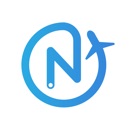
開発:NAVITIME JAPAN CO.,LTD.
掲載時の価格:無料
Ver:iOS 7.1.1 / Android 7.1.1
航空券などの予約も可能
「NAVITIME」は航空券、新幹線・特急列車、ホテルなどの検索をし、予約をすることができます。また、レンタカーなどは主要なレンタカーを比較して探すことができます。移動時間や移動費も分かるので予算や計画が立てやすくなります。
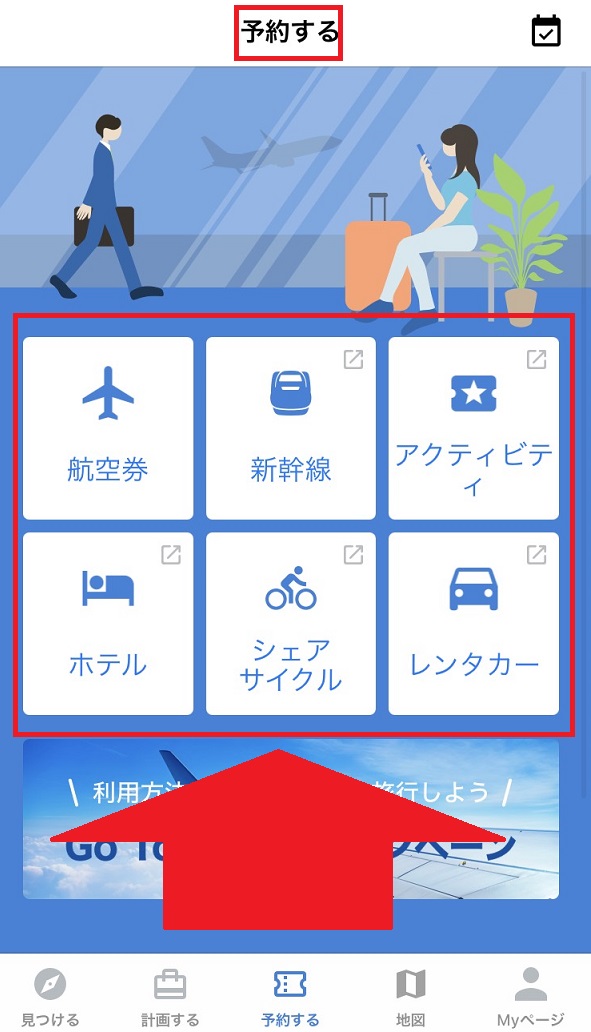
予約したい項目を選択して必要事項を入力していきます。お客様情報入力後にお支払いがあります。予約を確定するとすぐ下にスクロールし「ご予約確認」のところに表示されているか確認しましよう。
また同時に登録しているメールアドレスの方にもご予約確認メールが届きます。こちらに表示されていると予約されている状態です。
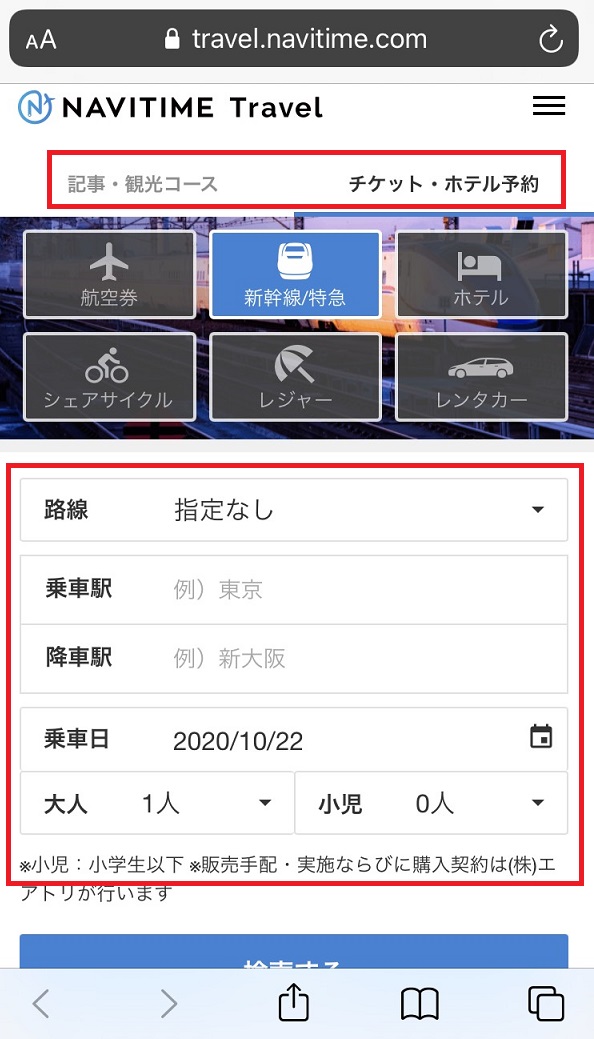
詳しい予約の流れについてはアプリ内の「ご予約の流れ」をタップすると確認することができます。
目的地までのルート表示機能あり
目的地を入力するだけでルートが表示されるので、特に知らない土地に移動するにはおよその時間が分かるのは便利です。またアプリ内で完結することができるので、他のルート案内で検索しなくてもOKです。
また公共交通機関を選択すると費用も表示されます。
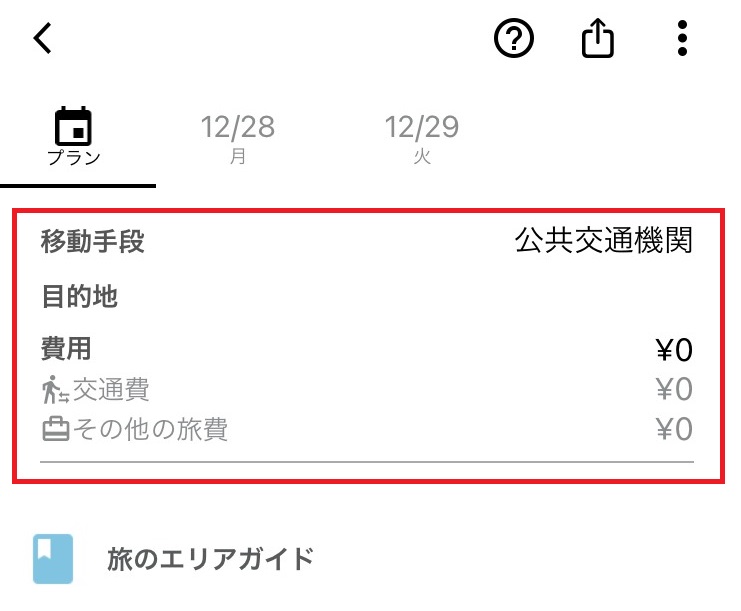
無料で使える機能が充実している
旅行のプランニングに必要な情報収集が簡単にできるのが魅力的なアプリです。旅行のプランなどを簡単に入力するだけで、その地域に関連したモデルコースや記事、人気スポットなどの観光地の案内や情報が表示されます。
日時と地域だけしか決めていなくても、後はスクロールするだけで情報が出てくるので、後から観光の計画を写真や情報を見ながら立てることができます。
モデルコースなどお気に入りな記事があればハートマークをタップしておくと「お気に入り」に登録されるので、後で確認することもできます。とりあえず行きたいところだけピックアップして「お気に入り」に登録しておくとよいでしょう。
またジャンル別に分けられているので、自分の趣味にあったジャンルをタップすると、その情報が得られます。行き当たりばったりの旅行も楽しいかもしれませが、しっかりと下調べしてその地域のよりよいところを観光したり、グルメやイベントを楽しむとより充実した旅行になるかもしれません。
- 観光
- レジャー
- 自然
- グルむ
- ナイトライフ
- アート&カルチャー
- ショッピング
- イベント
- ホテル
- 温泉
- お役立ち情報
無料アプリでこれだけの情報が得られるのも嬉しいアプリです。
【スマートフォン】おすすめの旅行計画アプリ⑧Funliday

開発:Funliday Inc.
掲載時の価格:無料
Ver:iOS 6.3.8 / Android 6.8.79
操作がシンプル
「Funliday」は直感的に操作ができるので、簡単入力するだけで旅行プランを作成することができます。こちらのアプリはSNSのアカウントで簡単にログインすることができます。
①画面したに表示されている「トリップ」をタップし、マイスケジュールを開きます。右下にある「+」をタップしましょう。
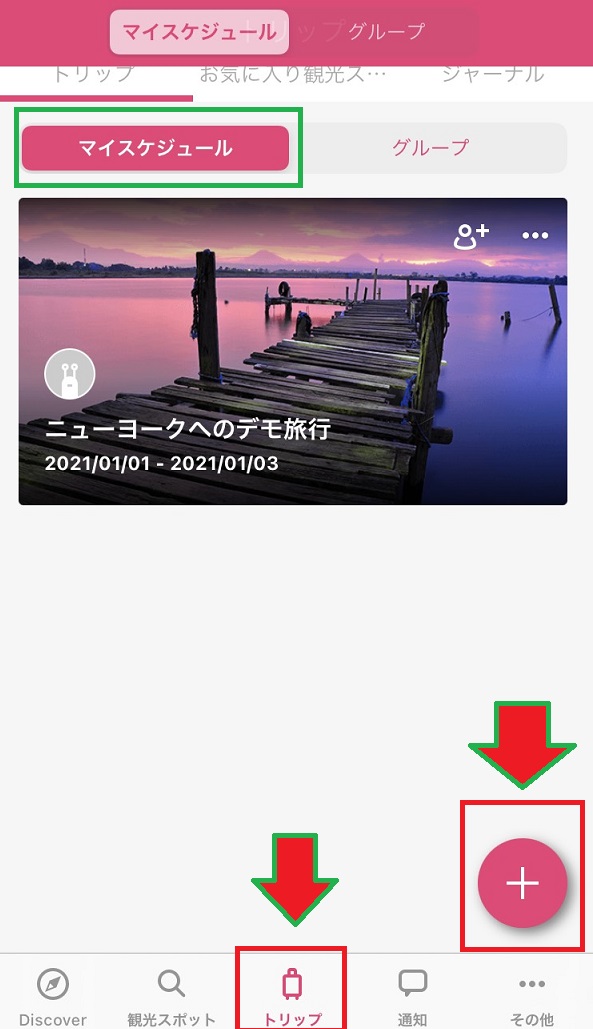
②「テンプレート選択」に移動しますので、「スケジュールを立てる」をタップします。
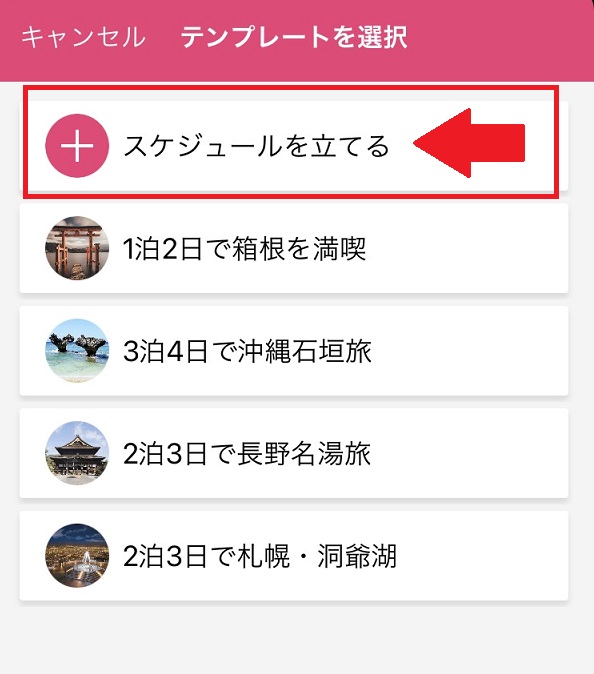
③「スケジュールを立てる」を開くと、「旅行名」「出発日付」「日数」を入力し、右上にある「保存」をタップします。旅行名は自分でタイトルを考えて入力しましょう。出発日と日数だけで予定表が出来上がるので、とても簡単な入力だけでOKです。これで「マイスケジュール」に保存されます。
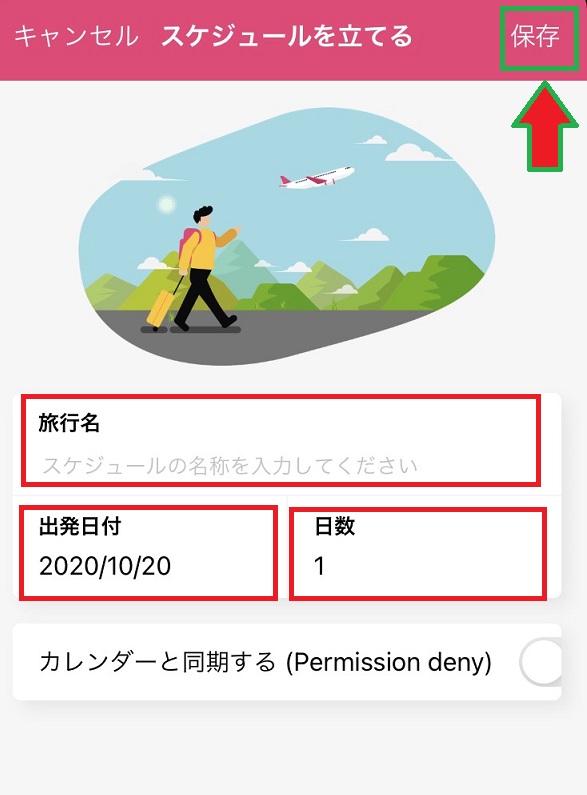
④「マイスケジュール」を開くと大まかな日程のみが入っていますので、更に観光スポットなどを追加していきます。「新しい観光スポットを追加する」して更に旅行プランを立てていきます。一度立てたプランでも編集でいつでも変更可能です。色々とシュミレーションしながらプランを作成してみましょう。
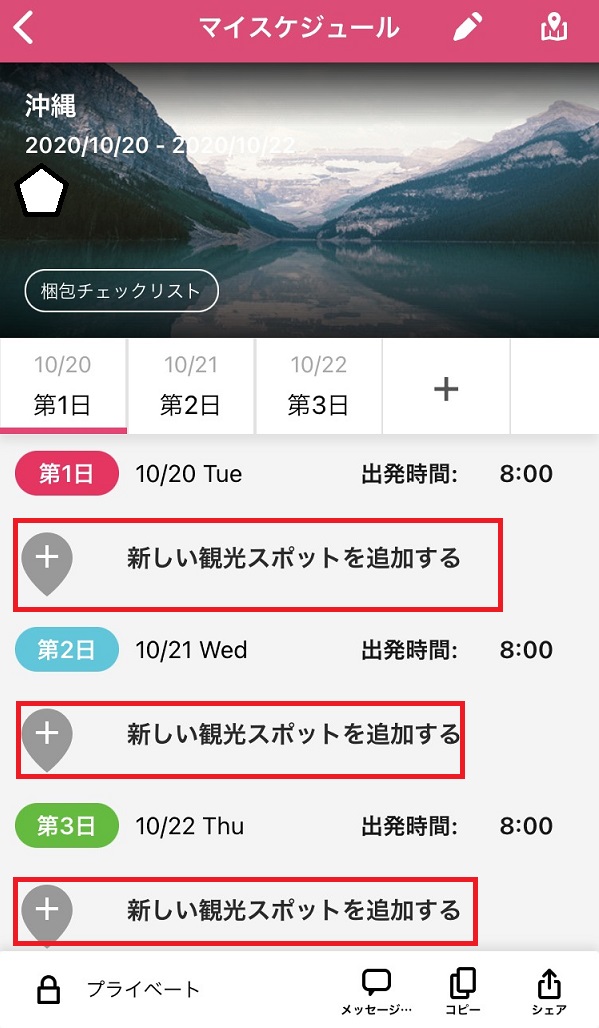
⑤「新しい観光スポットを追加する」をタップすると「お気に入り」「観光スポットを入力してください」「自分で新しいスポットを設定する」と表示されるので、好きなものを選択します。但し、「お気に入り」に何も追加されていない場合は、表示されませんので、追加されている場合のみ選択可能てす。
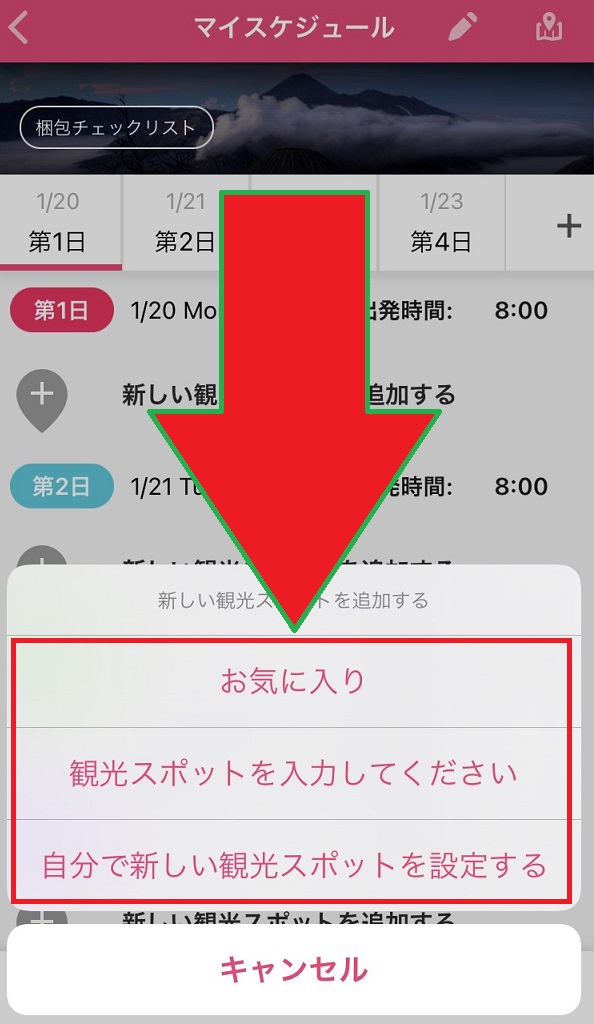
⑥「観光スポットを入力してください」をタップすると下記の画面に移動します。「観光スポット」が表示されるのでスクロールしながら行きたい場所を選択してみましょう。さまざまな観光スポットが表示されており、上には地図が表示されるのでだいたいの場所が分かります。文字をタップすると選択され「マイスケジュール」に自動的に入力されます。
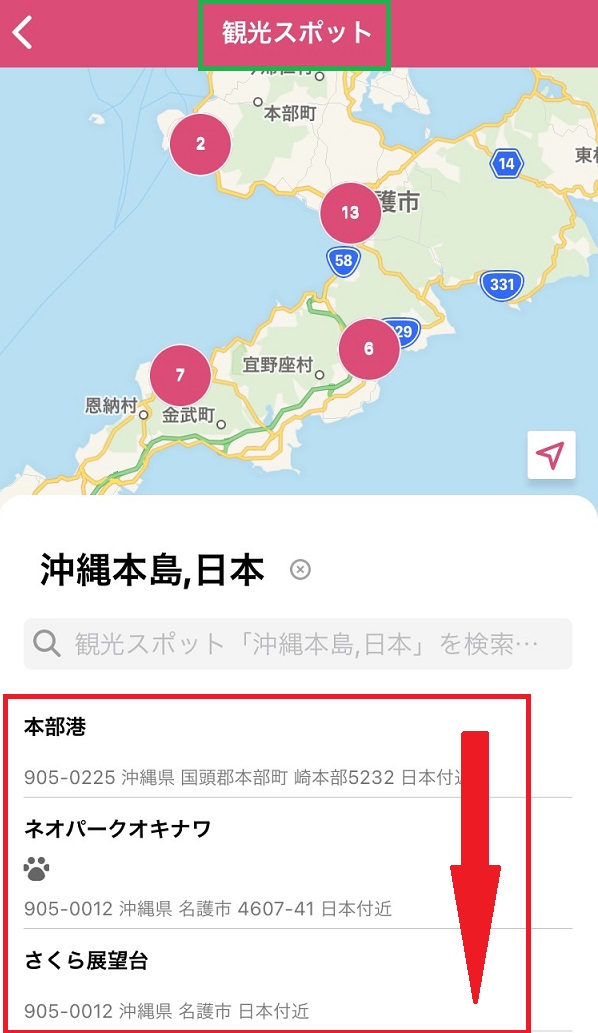
➆「自分で新しいスポットを設定する」をタップすると下記の画面に移動します。空欄に観光スポットの名称か住所を入力します。そうすると目的の場所が表示され、「マイスケジュール」に自動的に入力されます。
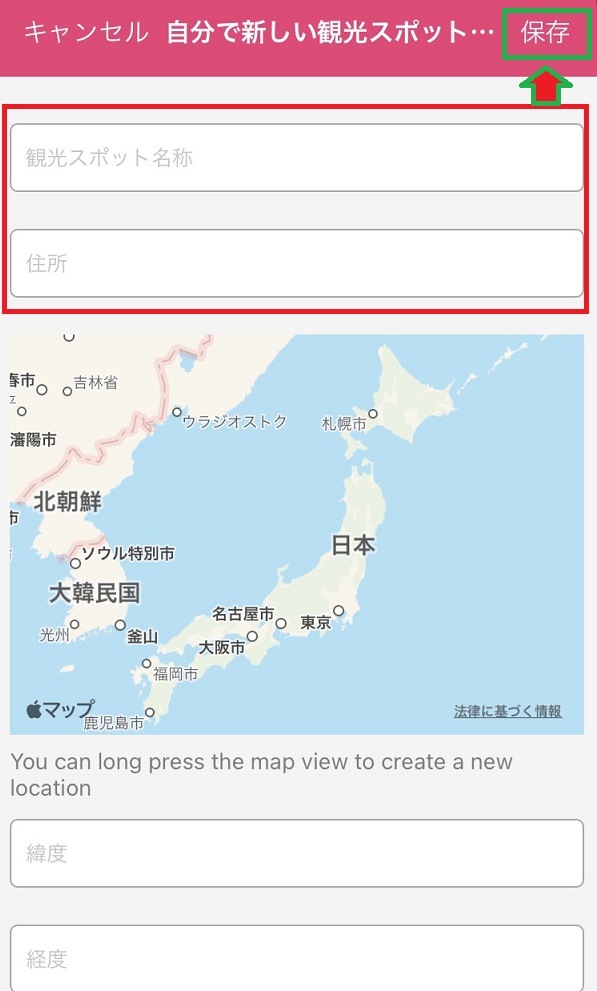
同じ要領で「新しい観光スポットを追加する」をタップしてスケジュールを追加していきましょう。出発時間は適当な時間が表示されていますが、「新しい観光スポットを追加する」に追加したあとに変更することができます。
「新しい観光スポットを追加する」前には出発時間の変更を行うことができないようになっています。目的地を決めると自動的に所要時間が分かるので予定が立てやすくなります。